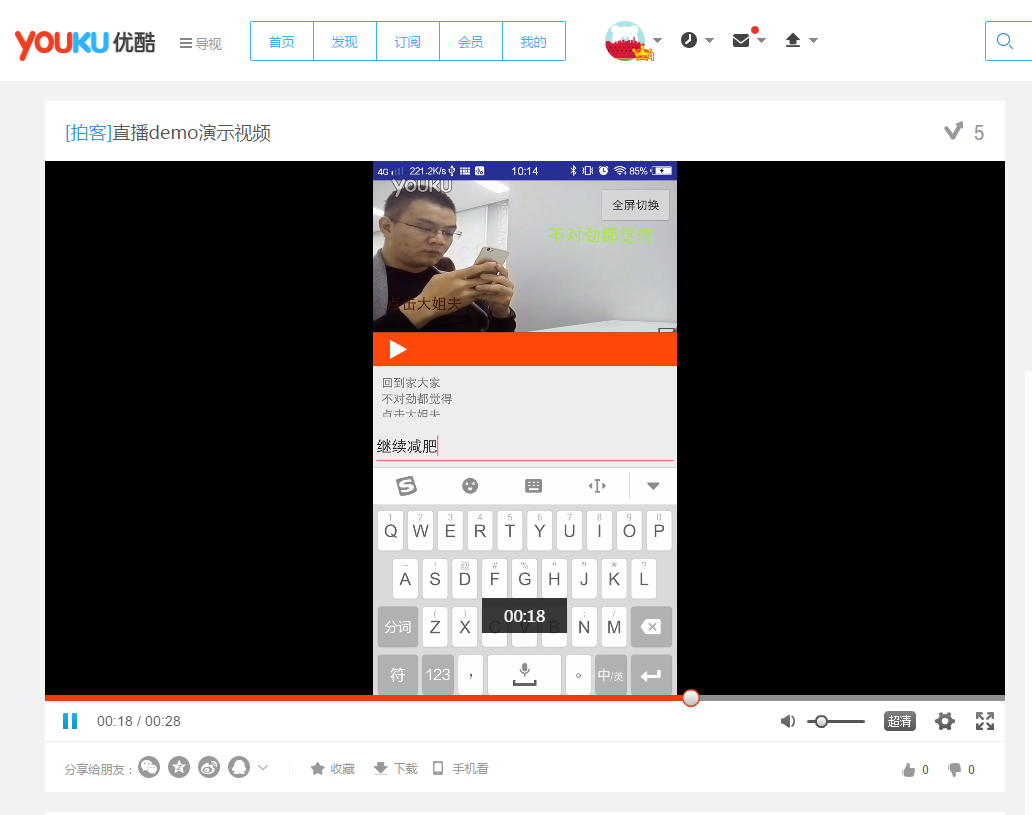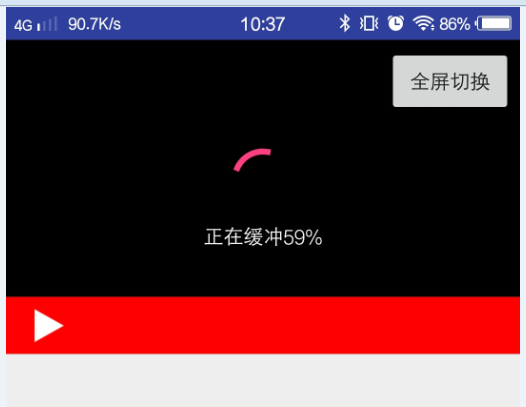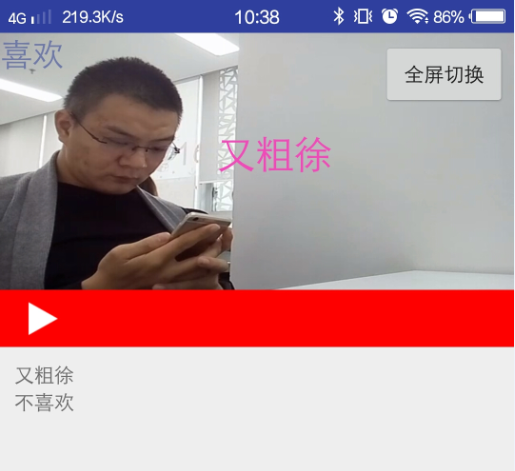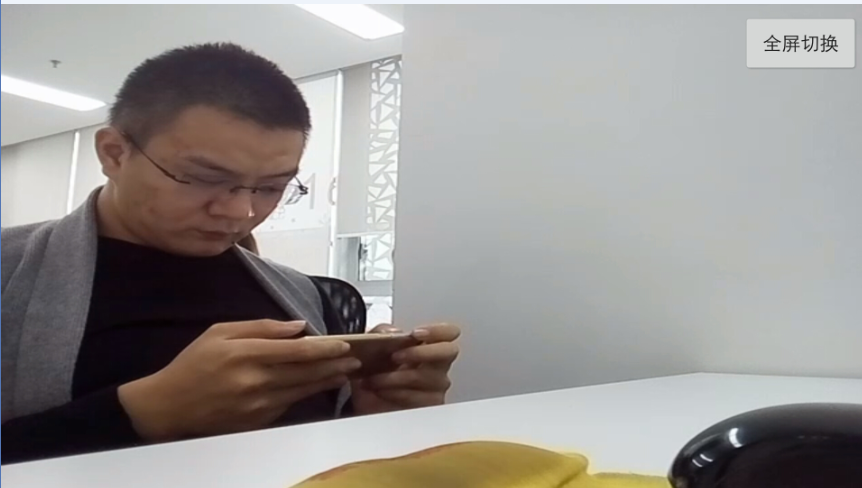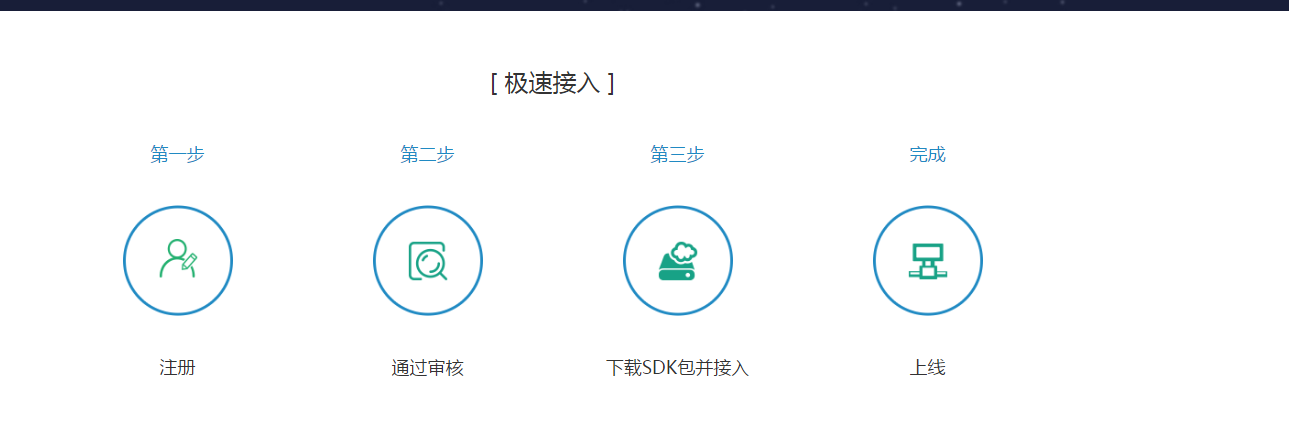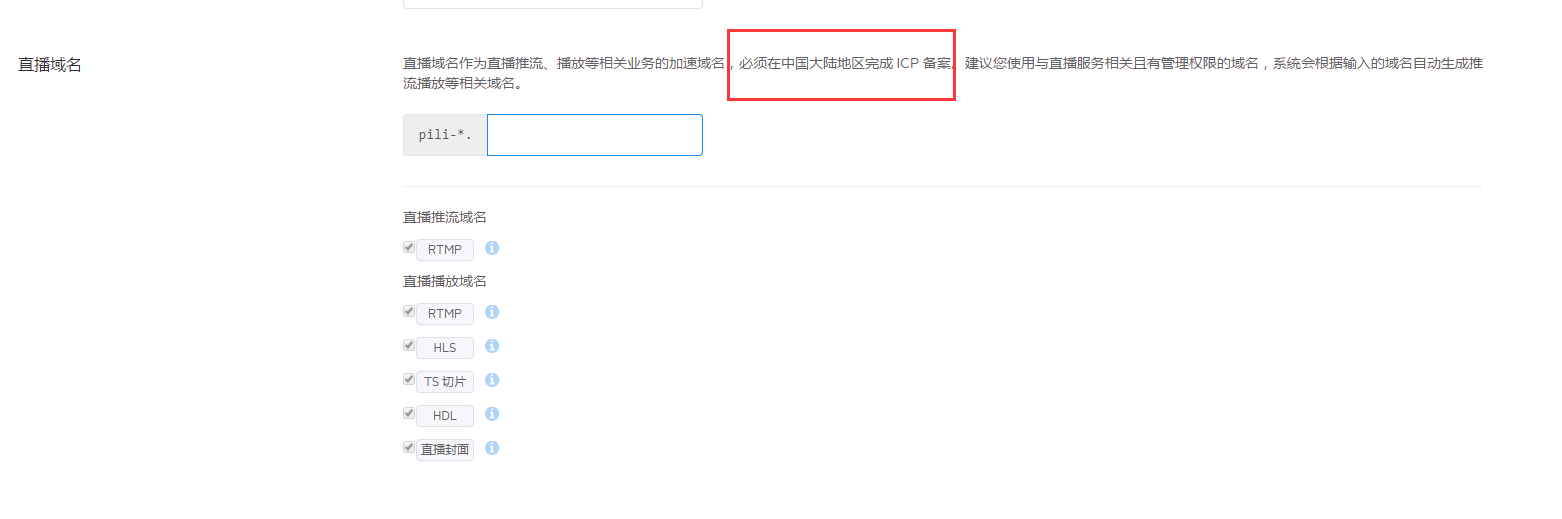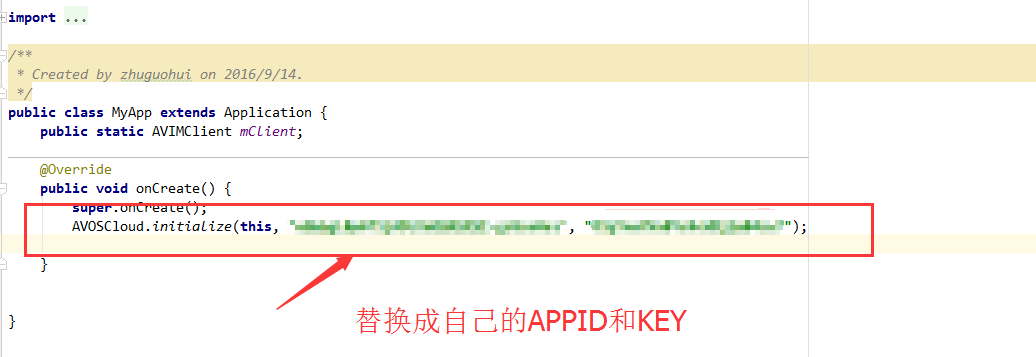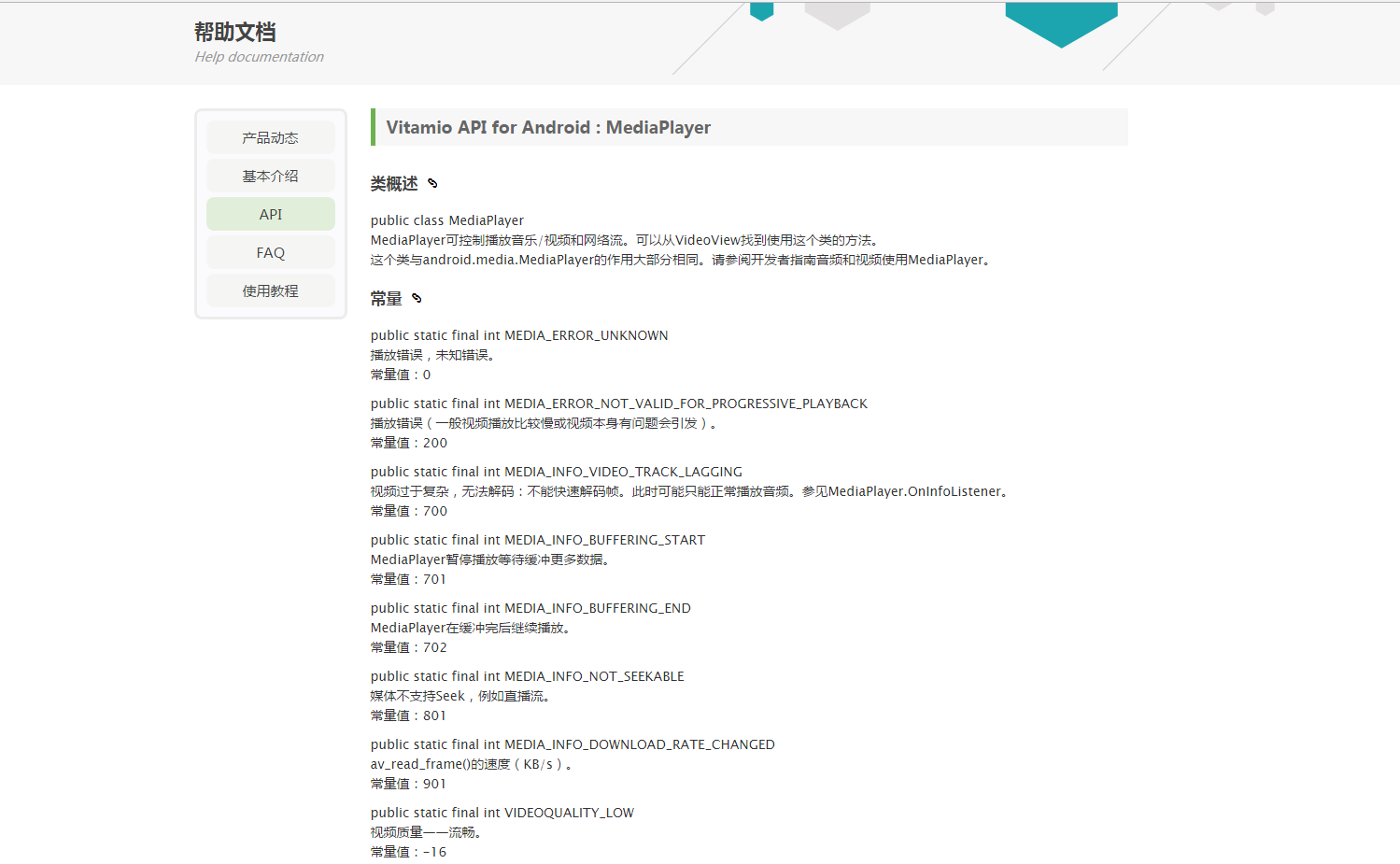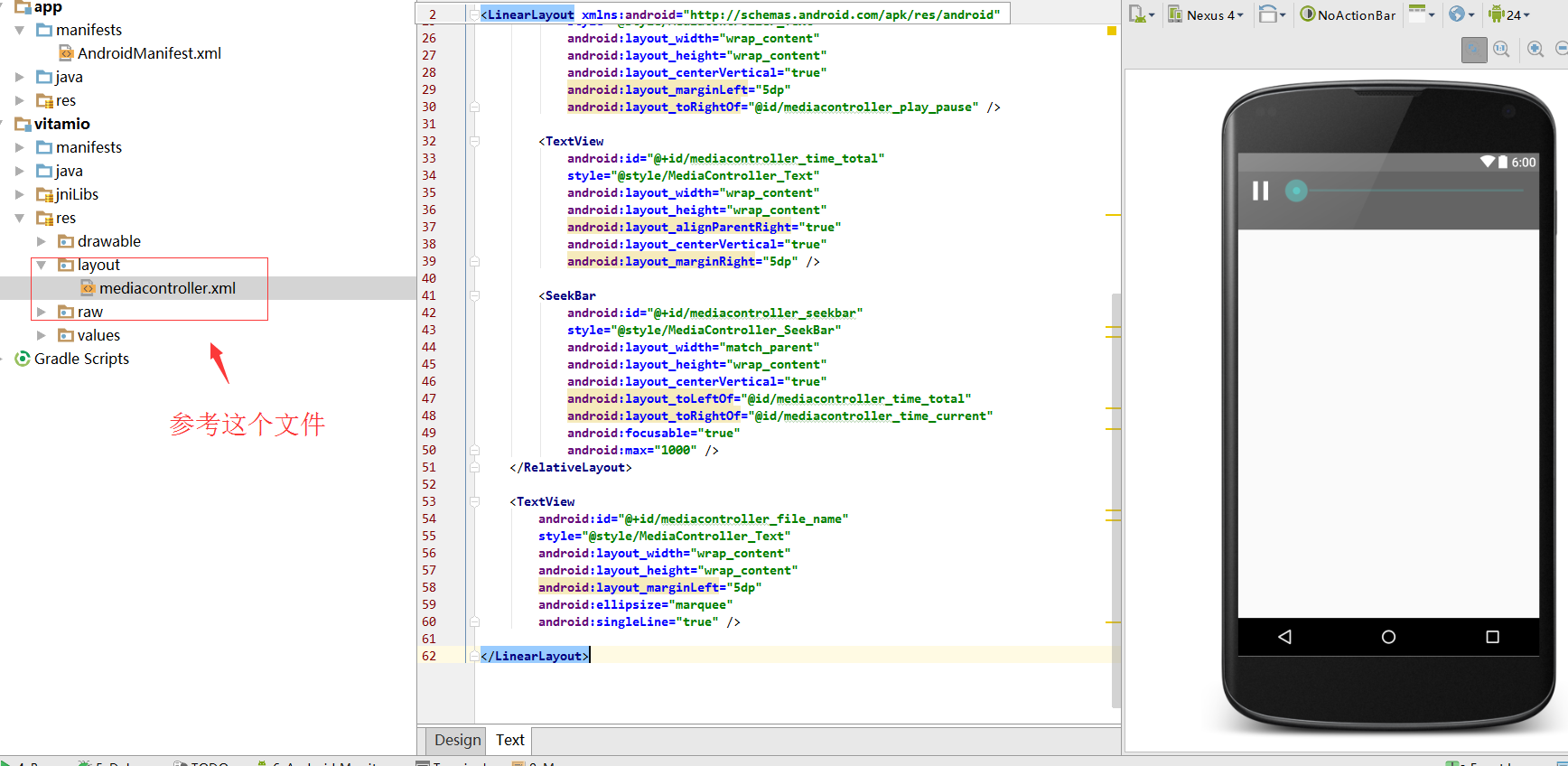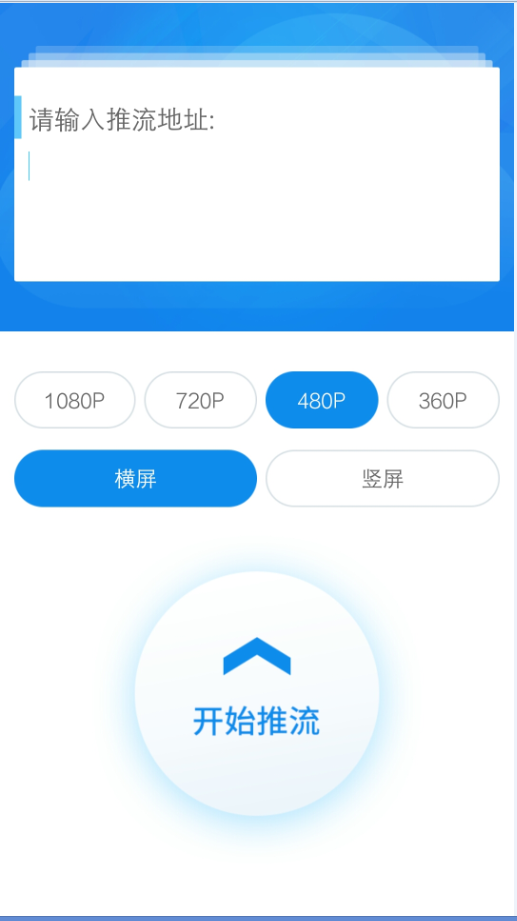序言
最近在研究直播的弹幕,东西有点多,准备记录一下免得自己忘了又要重新研究,也帮助有这方面需要的同学少走点弯路。关于直播的技术细节其实就是两个方面一个是推流一个是拉流,而弹幕的实现核心在即时聊天,使用聊天室的就能实现,只是消息的展示方式不同而已。在大多数的项目中还是使用第三方的直播平台实现推流功能,因此关于直播平台的选择也是至关重要。下面由我娓娓道来。
效果
为了演示方便我把屏幕录像上传到优酷了,这是视频地址
功能
1.缓冲进度
2.弹幕
3.横竖屏切换
实现
1.直播SDK的选择
提供直播功能的厂商有很多,比如七牛云,乐视,百度云,腾讯云,金山云,等等。功能也大同小异,常见的缩略图,视频录制,转码,都可以实现。但是对于SDK的易用程度还是不敢恭维的。下面我说说我遇到的一些问题。
1.乐视
优点:
乐视直播的注册流程还是很方便的,选择个人开发者,然后验证身份信息就可以使用了,每人每月免费10GB的流量。
缺点
最大的缺点就是稳定性,至少在我测试的时候也就是2016年9月份稳定性很差,不是说视频的稳定性,而是推流的稳定性,我有一台在同样的网络下我的ViVO X7能推流,但是魅蓝NOTE2不能推流。然而ViVO X7推出去的流在电脑上用VLC能播放,在其他手机上显示黑屏,既不报错也没画面。随后使用同样的网络,同样的魅蓝NOTE2,百度的SDK就能推流。看来乐视的直播技术方面还有待改进,直接pass。
2.七牛云
优点
态度好,服务周到,其他方面的不能再评价了,因为没有真正使用过,这的确很尴尬,不过态度的确很好,会有客服打电话过来询问需求,会有技术支持人员主动沟通,这是很值得肯定的。
缺点
倒不能算是缺点,可能算特点吧,七牛云需要使用域名别名解析来做RTMP直播流域名,也就是说你要使用七牛云必须要有一个备案过的域名,由于我司的域名我不能轻易去改,而且我也没有备案过的域名,所以不能测试。
3.腾讯云
还没有通过审核,效率太低。
4.阿里云
也需要域名,跳过。
5.百度云
优点
审核速度挺快的,实名认证大概15分钟搞定(这是我的速度,仅供参考),不需要域名,为个人开发者免费提供10G流量测试,这点很良心。而且功能很全面,推流很简单。下面是价格表:
缺点
企业用户需要认证,否则单月最大流量为1TB,个人用户总流量限制在1000GB。
经过以上对比最终选择了百度云来实现直播。
2.及时聊天SDK的选择
这里边倒没有太多的考虑,环信,融云,LeanCloud都可以,但是长期使用leancloud发现其文档质量很高,SDK简单易用。所以使用了LeanCloud来实现即时通讯。
3.弹幕实现
弹幕说白了就是聊天室,只是聊天室的消息需要在视频节目上显示而已,所以首先要实现一个聊天室,此处使用LeanCloud实现。
第一步:初始化
第二步:登录
package com.zgh.livedemo;
import android.content.Intent;
import android.os.Bundle;
import android.support.v7.app.AppCompatActivity;
import android.text.TextUtils;
import android.view.View;
import android.widget.EditText;
import android.widget.Toast;
import com.avos.avoscloud.im.v2.AVIMClient;
import com.avos.avoscloud.im.v2.AVIMException;
import com.avos.avoscloud.im.v2.callback.AVIMClientCallback;
public class LoginActivity extends AppCompatActivity {
EditText et_name;
@Override
protected void onCreate(Bundle savedInstanceState) {
super.onCreate(savedInstanceState);
setContentView(R.layout.activity_login);
et_name = (EditText) findViewById(R.id.et_name);
findViewById(R.id.btn_login).setOnClickListener(new View.OnClickListener() {
@Override
public void onClick(View v) {
String name = et_name.getText().toString();
if (TextUtils.isEmpty(name)) {
Toast.makeText(LoginActivity.this, "登录名不能为空", Toast.LENGTH_SHORT).show();
return;
}
login(name);
}
});
}
public void login(String name) {
//使用name作为cliendID
AVIMClient jerry = AVIMClient.getInstance(name);
jerry.open(new AVIMClientCallback() {
@Override
public void done(AVIMClient client, AVIMException e) {
if (e == null) {
Toast.makeText(LoginActivity.this, "登录成功", Toast.LENGTH_SHORT).show();
//保存client
MyApp.mClient = client;
startActivity(new Intent(LoginActivity.this, MainActivity.class));
} else {
Toast.makeText(LoginActivity.this, "登录失败:" + e.getMessage(), Toast.LENGTH_SHORT).show();
}
}
});
}
}第三步,进入聊天室
在进入直播界面的时候调用此方法,进入聊天室。conversationId应该从服务器获取,此处用于测试使用了一个固定的ID。
private void join() {
MyApp.mClient.open(new AVIMClientCallback() {
@Override
public void done(AVIMClient client, AVIMException e) {
if (e == null) {
//登录成功
conv = client.getConversation("57d8b2445bbb50005e420535");
conv.join(new AVIMConversationCallback() {
@Override
public void done(AVIMException e) {
if (e == null) {
//加入成功
Toast.makeText(MainActivity.this, "加入聊天室成功", Toast.LENGTH_SHORT).show();
et_send.setEnabled(true);
} else {
Toast.makeText(MainActivity.this, "加入聊天室失败:" + e.getMessage(), Toast.LENGTH_SHORT).show();
et_send.setEnabled(false);
android.util.Log.i("zzz", "加入聊天室失败 :" + e.getMessage());
}
}
});
}
}
});
}登录成功以后,在onResum的时候将此Activity注册为消息处理者,在onPause的时候取消注册。而在application的onCreate的时候注册一个默认的处理器,也就是说当APP在后头运行的时候,通过默认处理器处理消息,即弹出状态栏弹出通知,而在聊天界面由当前界面处理消息。
@Override
protected void onResume() {
super.onResume();
AVIMMessageManager.registerMessageHandler(AVIMTextMessage.class, roomMessageHandler);
}
@Override
protected void onPause() {
super.onPause();
AVIMMessageManager.unregisterMessageHandler(AVIMTextMessage.class, roomMessageHandler);
}
在接收到消息以后把消息显示在弹幕控件上。
public class RoomMessageHandler extends AVIMMessageHandler {
//接收到消息后的处理逻辑
@Override
public void onMessage(AVIMMessage message, AVIMConversation conversation, AVIMClient client) {
if (message instanceof AVIMTextMessage) {
String info = ((AVIMTextMessage) message).getText();
//添加消息到屏幕
addMsg(info);
}
}
}
private void addMsg(String msg) {
TextView textView = new TextView(MainActivity.this);
textView.setText(msg);
ViewGroup.MarginLayoutParams params = new ViewGroup.MarginLayoutParams(ViewGroup.LayoutParams.WRAP_CONTENT, ViewGroup.LayoutParams.WRAP_CONTENT);
params.setMargins(5, 10, 5, 10);
textView.setLayoutParams(params);
ll_room.addView(textView, 0);
barrageView.addMessage(msg);
}弹幕的控件
package com.zgh.livedemo.view;
import android.content.Context;
import android.graphics.Color;
import android.graphics.Rect;
import android.os.Handler;
import android.os.Message;
import android.text.TextPaint;
import android.util.AttributeSet;
import android.view.animation.AccelerateDecelerateInterpolator;
import android.view.animation.Animation;
import android.view.animation.TranslateAnimation;
import android.widget.RelativeLayout;
import android.widget.TextView;
import java.util.ArrayList;
import java.util.List;
import java.util.Random;
/**
* Created by lixueyong on 16/2/19.
*/
public class BarrageView extends RelativeLayout {
private Context mContext;
private BarrageHandler mHandler = new BarrageHandler();
private Random random = new Random(System.currentTimeMillis());
private static final long BARRAGE_GAP_MIN_DURATION = 1000;//两个弹幕的最小间隔时间
private static final long BARRAGE_GAP_MAX_DURATION = 2000;//两个弹幕的最大间隔时间
private int maxSpeed = 10000;//速度,ms
private int minSpeed = 5000;//速度,ms
private int maxSize = 30;//文字大小,dp
private int minSize = 15;//文字大小,dp
private int totalHeight = 0;
private int lineHeight = 0;//每一行弹幕的高度
private int totalLine = 0;//弹幕的行数
private List<String> messageList = new ArrayList<>();
// private String[] itemText = {"是否需要帮忙", "what are you 弄啥来", "哈哈哈哈哈哈哈", "抢占沙发。。。。。。", "************", "是否需要帮忙",
// "我不会轻易的狗带", "嘿嘿", "这是我见过的最长长长长长长长长长长长的评论"};
private int textCount;
// private List<BarrageItem> itemList = new ArrayList<BarrageItem>();
public BarrageView(Context context) {
this(context, null);
}
public BarrageView(Context context, AttributeSet attrs) {
this(context, attrs, 0);
}
public BarrageView(Context context, AttributeSet attrs, int defStyleAttr) {
super(context, attrs, defStyleAttr);
mContext = context;
init();
}
private void init() {
// textCount = itemText.length;
int duration = (int) ((BARRAGE_GAP_MAX_DURATION - BARRAGE_GAP_MIN_DURATION) * Math.random());
mHandler.sendEmptyMessageDelayed(0, duration);
}
public void addMessage(String message) {
messageList.add(message);
}
@Override
public void onWindowFocusChanged(boolean hasWindowFocus) {
super.onWindowFocusChanged(hasWindowFocus);
totalHeight = getMeasuredHeight();
lineHeight = getLineHeight();
totalLine = totalHeight / lineHeight;
}
private void generateItem() {
if (messageList.size() > 0) {
BarrageItem item = new BarrageItem();
String tx = messageList.remove(0);
int sz = (int) (minSize + (maxSize - minSize) * Math.random());
item.textView = new TextView(mContext);
item.textView.setText(tx);
item.textView.setTextSize(sz);
item.textView.setTextColor(Color.rgb(random.nextInt(256), random.nextInt(256), random.nextInt(256)));
item.textMeasuredWidth = (int) getTextWidth(item, tx, sz);
item.moveSpeed = (int) (minSpeed + (maxSpeed - minSpeed) * Math.random());
if (totalLine == 0) {
totalHeight = getMeasuredHeight();
lineHeight = getLineHeight();
totalLine = totalHeight / lineHeight;
}
item.verticalPos = random.nextInt(totalLine) * lineHeight;
// itemList.add(item);
showBarrageItem(item);
}
}
private void showBarrageItem(final BarrageItem item) {
int leftMargin = this.getRight() - this.getLeft() - this.getPaddingLeft();
LayoutParams params = new LayoutParams(LayoutParams.WRAP_CONTENT, LayoutParams.WRAP_CONTENT);
params.addRule(RelativeLayout.ALIGN_PARENT_TOP);
params.topMargin = item.verticalPos;
this.addView(item.textView, params);
Animation anim = generateTranslateAnim(item, leftMargin);
anim.setAnimationListener(new Animation.AnimationListener() {
@Override
public void onAnimationStart(Animation animation) {
}
@Override
public void onAnimationEnd(Animation animation) {
item.textView.clearAnimation();
BarrageView.this.removeView(item.textView);
}
@Override
public void onAnimationRepeat(Animation animation) {
}
});
item.textView.startAnimation(anim);
}
private TranslateAnimation generateTranslateAnim(BarrageItem item, int leftMargin) {
TranslateAnimation anim = new TranslateAnimation(leftMargin, -item.textMeasuredWidth, 0, 0);
anim.setDuration(item.moveSpeed);
anim.setInterpolator(new AccelerateDecelerateInterpolator());
anim.setFillAfter(true);
return anim;
}
/**
* 计算TextView中字符串的长度
*
* @param text 要计算的字符串
* @param Size 字体大小
* @return TextView中字符串的长度
*/
public float getTextWidth(BarrageItem item, String text, float Size) {
Rect bounds = new Rect();
TextPaint paint;
paint = item.textView.getPaint();
paint.getTextBounds(text, 0, text.length(), bounds);
return bounds.width();
}
/**
* 获得每一行弹幕的最大高度
*
* @return
*/
private int getLineHeight() {
/* BarrageItem item = new BarrageItem();
String tx = itemText[0];
item.textView = new TextView(mContext);
item.textView.setText(tx);
item.textView.setTextSize(maxSize);
Rect bounds = new Rect();
TextPaint paint;
paint = item.textView.getPaint();
paint.getTextBounds(tx, 0, tx.length(), bounds);
return bounds.height();*/
return 50;
}
class BarrageHandler extends Handler {
@Override
public void handleMessage(Message msg) {
super.handleMessage(msg);
generateItem();
//每个弹幕产生的间隔时间随机
int duration = (int) ((BARRAGE_GAP_MAX_DURATION - BARRAGE_GAP_MIN_DURATION) * Math.random());
this.sendEmptyMessageDelayed(0, duration);
}
}
}剩下的细节看demo吧。
4.视频播放
视频的播放使用的是vitamio框架关于具体的API请参考这里这里
需要注意的是在状态的获取,通过设置不同的监听来实现的。
mVideoView.setOnInfoListener(new MediaPlayer.OnInfoListener() {
public boolean onInfo(MediaPlayer mp, int what, int extra) {
//缓冲开始
if (what == MediaPlayer.MEDIA_INFO_BUFFERING_START) {
layout_loading.setVisibility(View.VISIBLE);
android.util.Log.i("zzz", "onStart");
//缓冲结束
} else if (what == MediaPlayer.MEDIA_INFO_BUFFERING_END) {
//此接口每次回调完START就回调END,若不加上判断就会出现缓冲图标一闪一闪的卡顿现象
android.util.Log.i("zzz", "onEnd");
layout_loading.setVisibility(View.GONE);
// mp.start();
mVideoView.start();
}
return true;
}
});
//获取缓存百分比
mVideoView.setOnBufferingUpdateListener(new MediaPlayer.OnBufferingUpdateListener() {
@Override
public void onBufferingUpdate(MediaPlayer mp, int percent) {
if(!mp.isPlaying()) {
layout_loading.setVisibility(View.VISIBLE);
tv_present.setText("正在缓冲" + percent + "%");
}else{
layout_loading.setVisibility(View.GONE);
}
}
});
mVideoView.setOnPreparedListener(new MediaPlayer.OnPreparedListener() {
@Override
public void onPrepared(MediaPlayer mediaPlayer) {
mediaPlayer.setPlaybackSpeed(1.0f);
}
});
//出错处理
mVideoView.setOnErrorListener(new MediaPlayer.OnErrorListener() {
@Override
public boolean onError(MediaPlayer mp, int what, int extra) {
tv_present.setText("加载失败");
return true;
}
});还有就是MediaController的使用,可以参考农民伯伯的vitamio中文API
需要注意的是在xml中使用MediaController时需要这样使用位置为VideoView之上,高度为需要显示的控制条的高度,内部需要包括控制控件,id必须为指定的ID,布局可以参考源码中这个文件
<io.vov.vitamio.widget.MediaController
android:id="@+id/mediacontroller"
android:layout_width="match_parent"
android:layout_height="40dp"
android:layout_alignParentBottom="true"
android:background="#ff0000">
<RelativeLayout
android:layout_width="match_parent"
android:layout_height="wrap_content"
android:orientation="horizontal">
<ImageButton
android:id="@+id/mediacontroller_play_pause"
android:layout_width="wrap_content"
android:layout_height="wrap_content"
android:layout_centerVertical="true"
android:layout_marginLeft="5dp"
android:background="@drawable/mediacontroller_button"
android:contentDescription="@string/mediacontroller_play_pause"
android:src="@drawable/mediacontroller_pause" />
</RelativeLayout>
</io.vov.vitamio.widget.MediaController>5.视频的全屏模式
其核心的逻辑是点击按钮,改变屏幕方向,在改变方向的时候隐藏聊天室,输入框等。同时改变控件的大小。要让Activity在屏幕切换的时候不重新创建需要添加这个选项。
android:configChanges="keyboardHidden|orientation|screenSize"核心代码
private void fullScreen() {
if (isScreenOriatationPortrait(this)) {// 当屏幕是竖屏时
full(true);
// 点击后变横屏
setRequestedOrientation(ActivityInfo.SCREEN_ORIENTATION_LANDSCAPE);
// 设置当前activity为横屏
// 当横屏时 把除了视频以外的都隐藏
//隐藏其他组件的代码
ll_room.setVisibility(View.GONE);
et_send.setVisibility(View.GONE);
int width=getResources().getDisplayMetrics().widthPixels;
int height=getResources().getDisplayMetrics().heightPixels;
layout_video.setLayoutParams(new LinearLayout.LayoutParams(height, width));
mVideoView.setLayoutParams(new RelativeLayout.LayoutParams(height,width));
} else {
full(false);
setRequestedOrientation(ActivityInfo.SCREEN_ORIENTATION_PORTRAIT);// 设置当前activity为竖屏
//显示其他组件
ll_room.setVisibility(View.VISIBLE);
et_send.setVisibility(View.VISIBLE);
int width=getResources().getDisplayMetrics().heightPixels;
int height= (int) (width*9.0/16);
layout_video.setLayoutParams(new LinearLayout.LayoutParams(width, height));
mVideoView.setLayoutParams(new RelativeLayout.LayoutParams(width,height));
}
}
//动态隐藏状态栏
private void full(boolean enable) {
if (enable) {
WindowManager.LayoutParams lp = getWindow().getAttributes();
lp.flags |= WindowManager.LayoutParams.FLAG_FULLSCREEN;
getWindow().setAttributes(lp);
getWindow().addFlags(WindowManager.LayoutParams.FLAG_LAYOUT_NO_LIMITS);
} else {
WindowManager.LayoutParams attr = getWindow().getAttributes();
attr.flags &= (~WindowManager.LayoutParams.FLAG_FULLSCREEN);
getWindow().setAttributes(attr);
getWindow().clearFlags(WindowManager.LayoutParams.FLAG_LAYOUT_NO_LIMITS);
}
}
Demo
关于demo中的配置信息,我抽取到相关的config接口中了,大家只需要配置好就行了
package com.zgh.livedemo;
/**
* Created by zhuguohui on 2016/9/20.
*/
public interface Config {
/**
* learnCloud APP_ID
*/
String APP_ID = "";
/**
* learnCloud APP_KEY
*/
String APP_KEY = "";
/**
* learnCloud 聊天室ID
*/
String CONVERSATION_ID = "";
/**
* rtmp 视频地址
*/
String VIDEO_URL = "";
}
关于推流用的是百度直播SDK的官方的Demo